Publié le 31/12/2008 Dans Tutoriels Par
Vous pouvez ajouter autant de pages que vous le désirez à votre e-Commerce. Pour ce faire, rendez-vous dans le menu "Pages" / "Ajouter" / "Terme".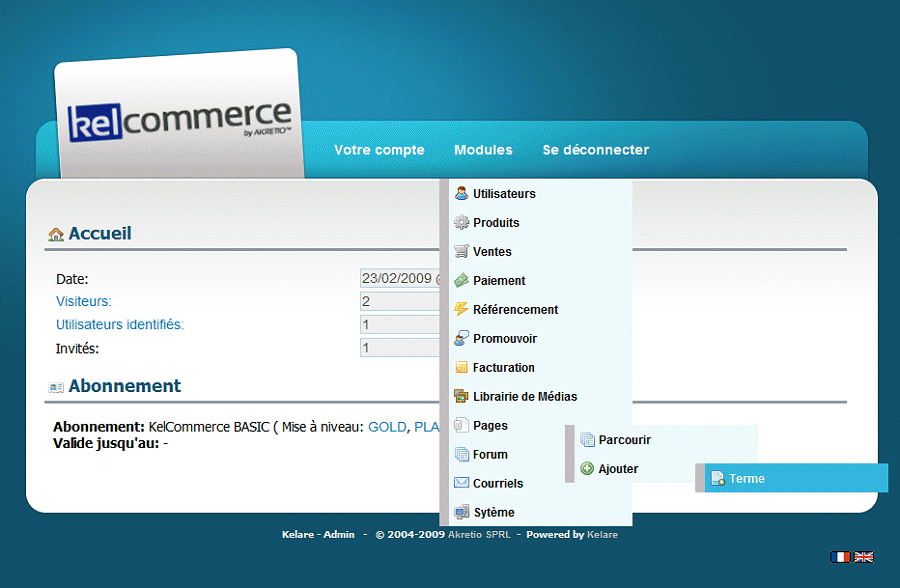
Vous devez ensuite donner un nom à votre page, le nom sert à l'identifier lors d'un lien vers cette page, il n'est pas affiché sur la page et ne peut contenir que des lettres sans espace ni accent. Encodez ensuite le titre, le contenu du texte et enregistrez la page.
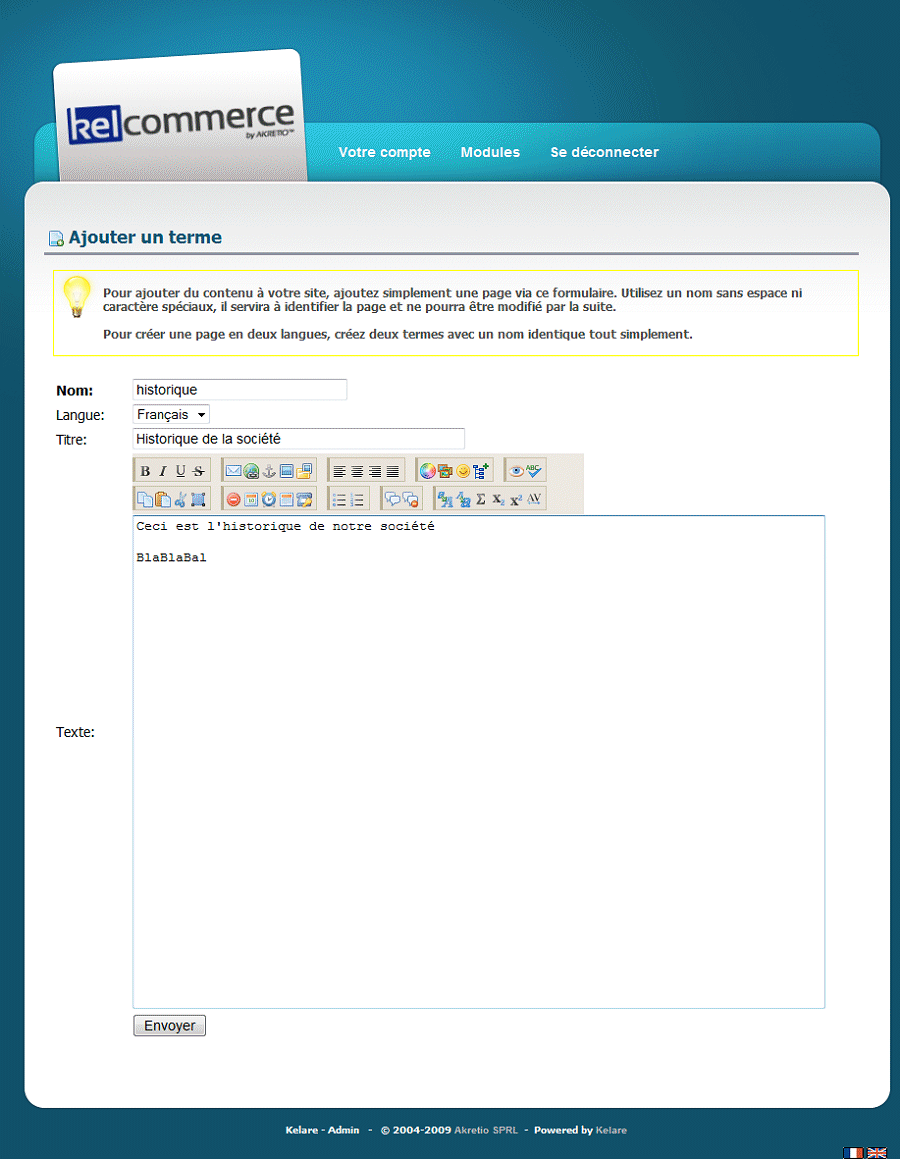
Editez maintenant une autre page, ici la page d'accueil, vous pouvez maintenant créer un lien vers votre nouvelle page en utilisant le menu du wiki.
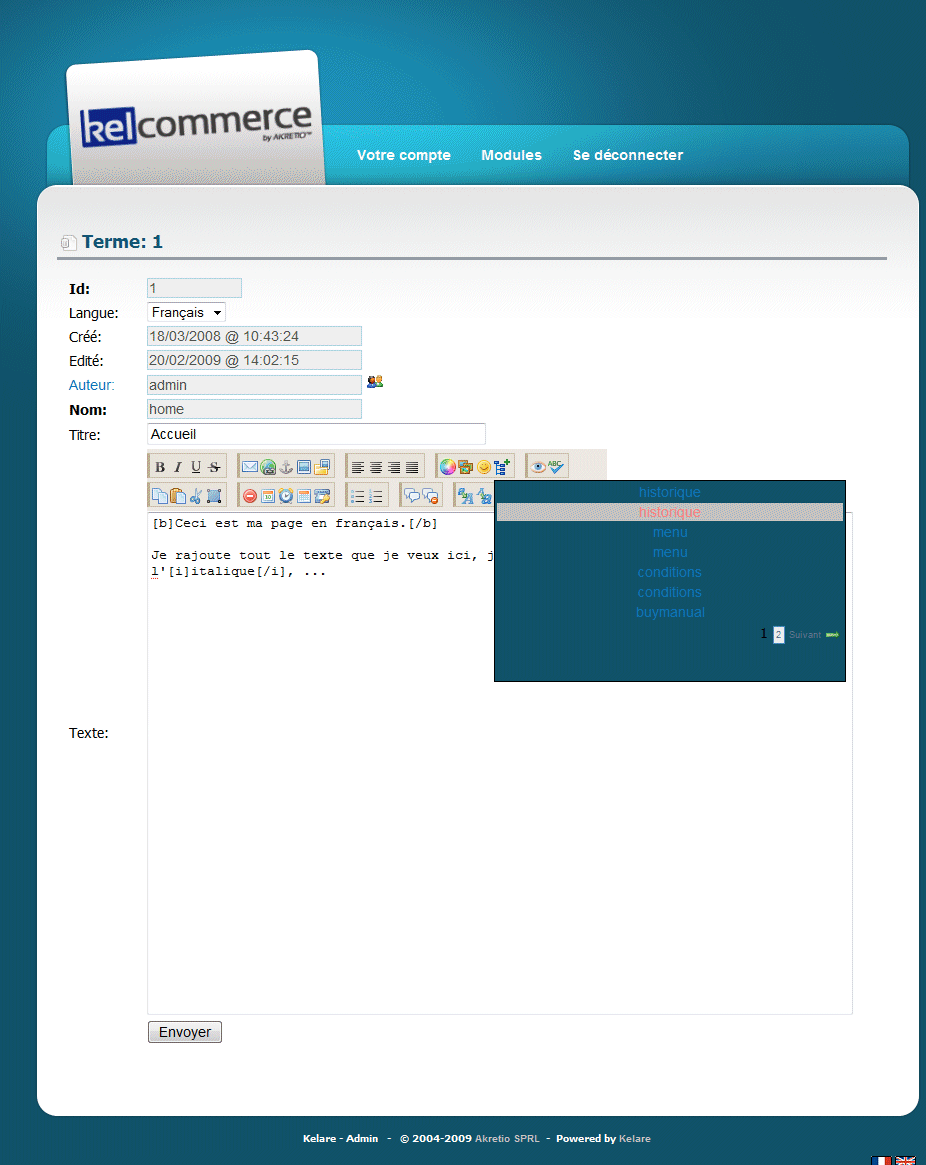
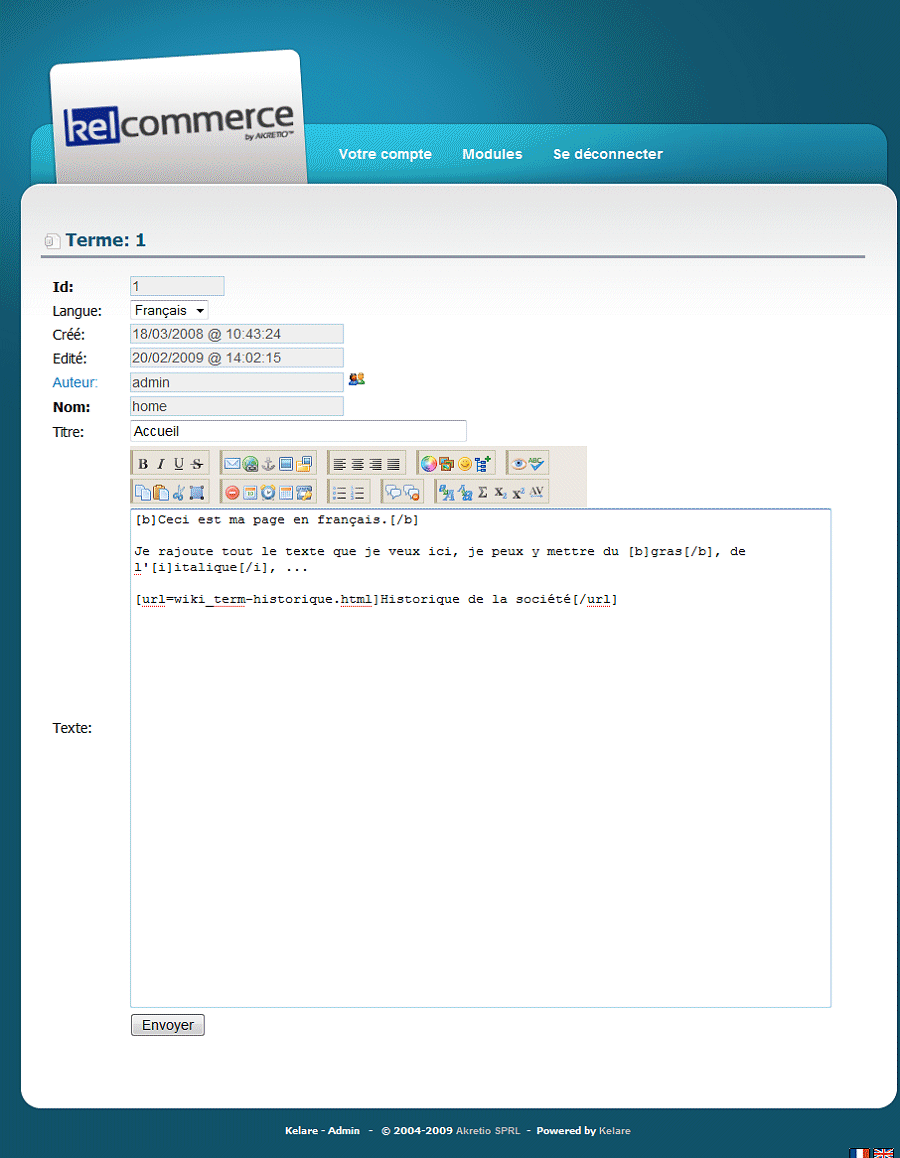
Quand vous retournez sur le site, voici ce à quoi cela ressemble maintenant.
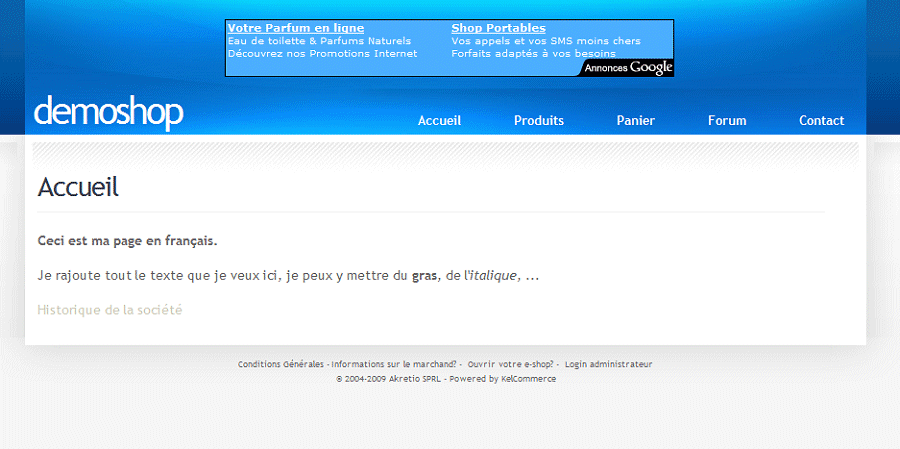
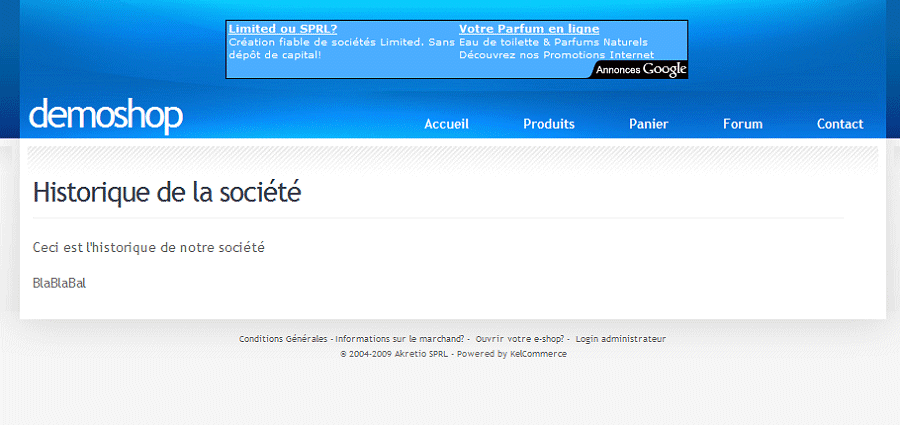


 Powered by
Powered by